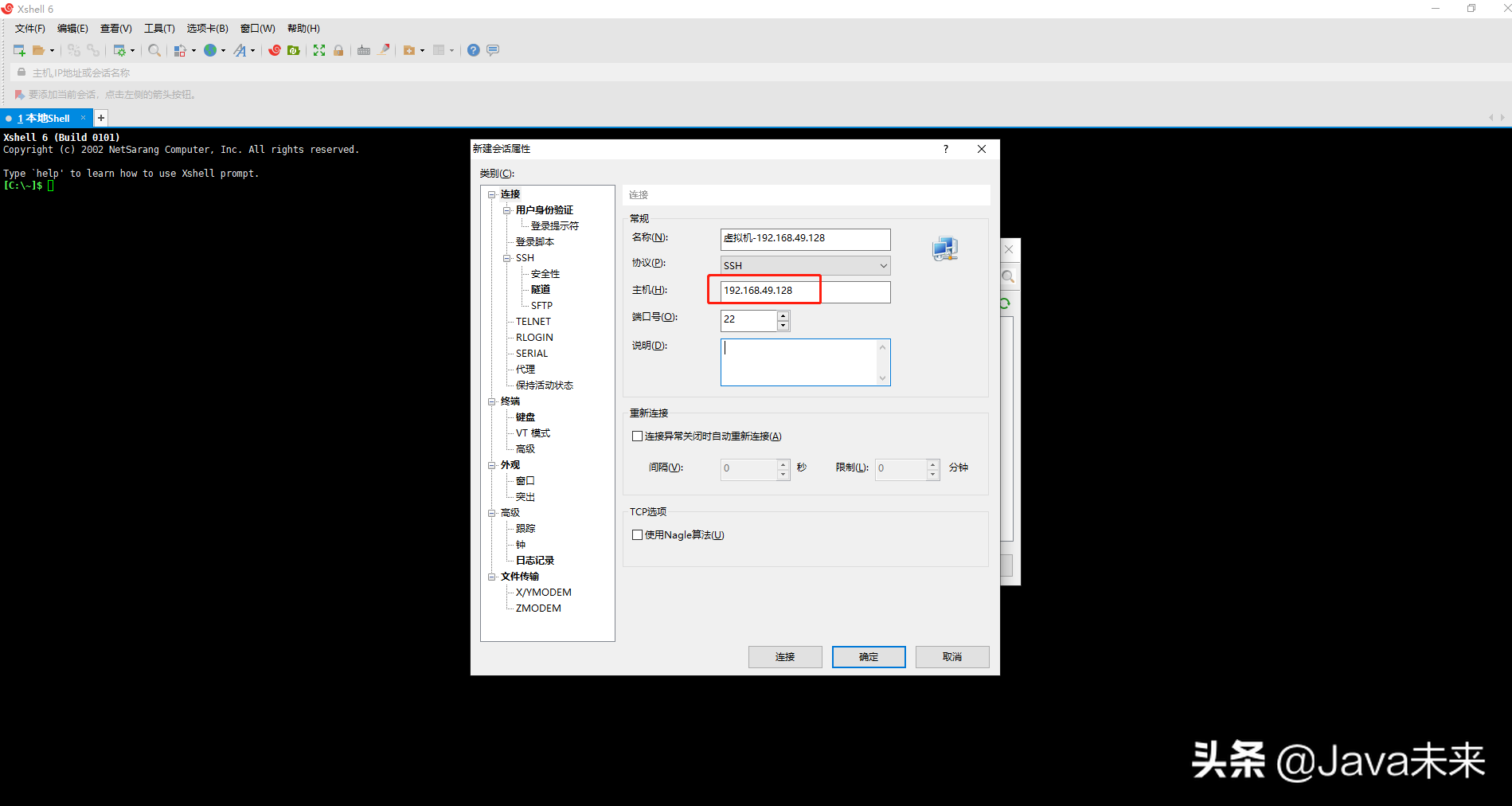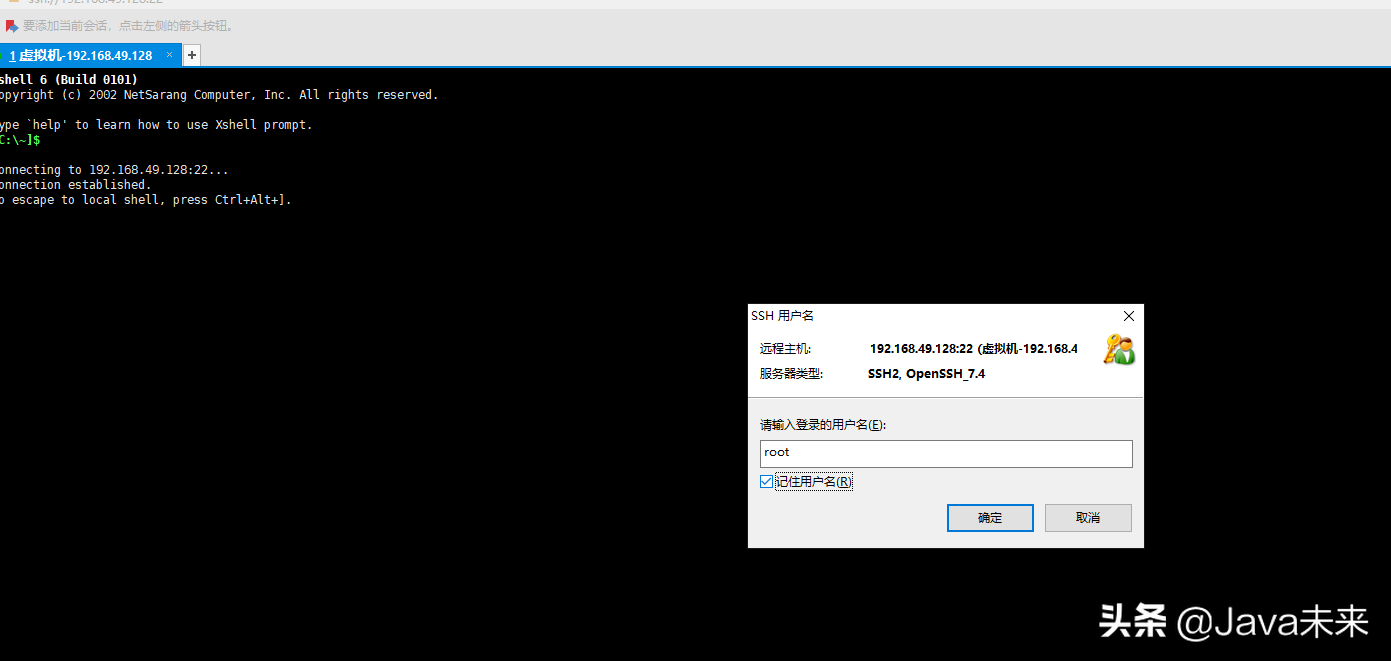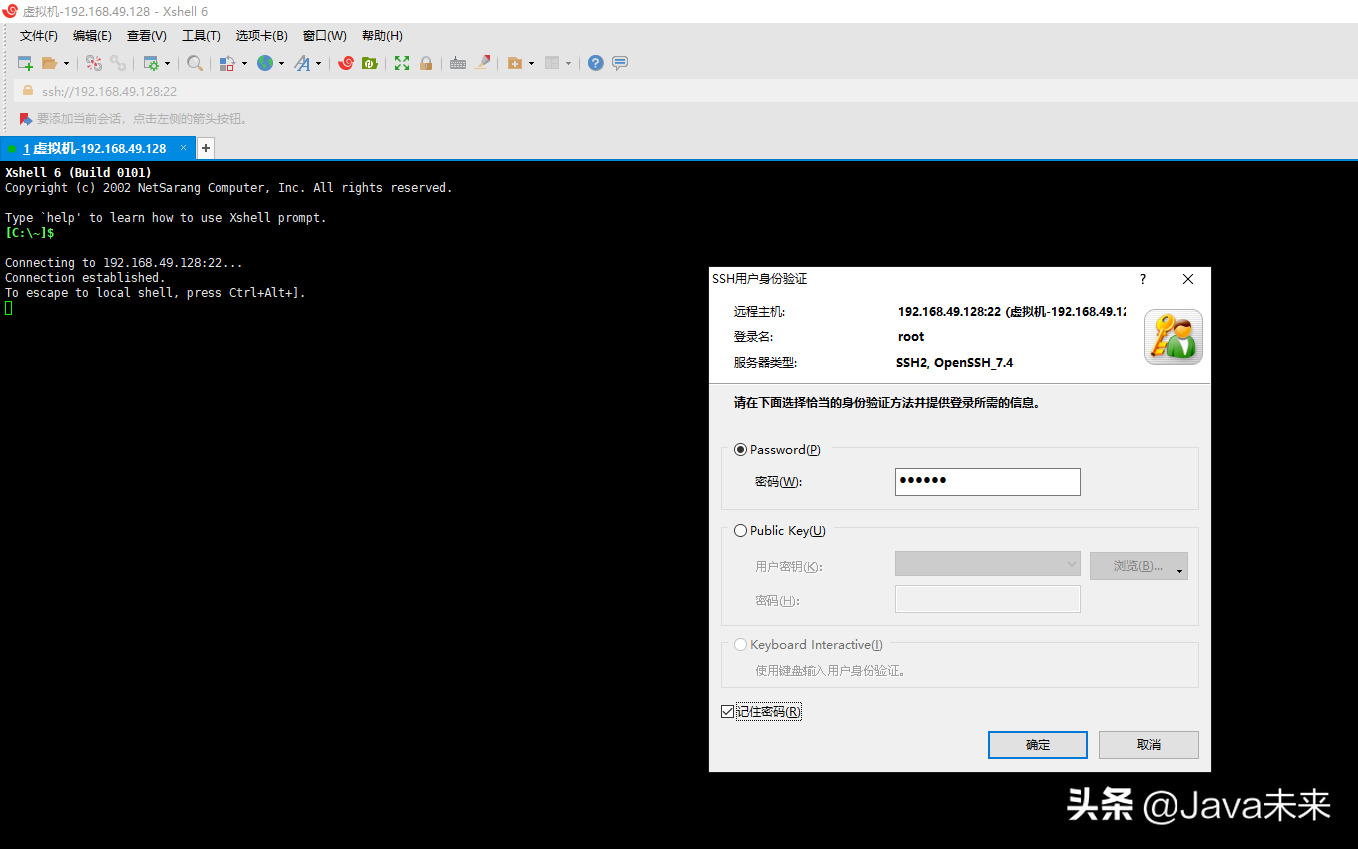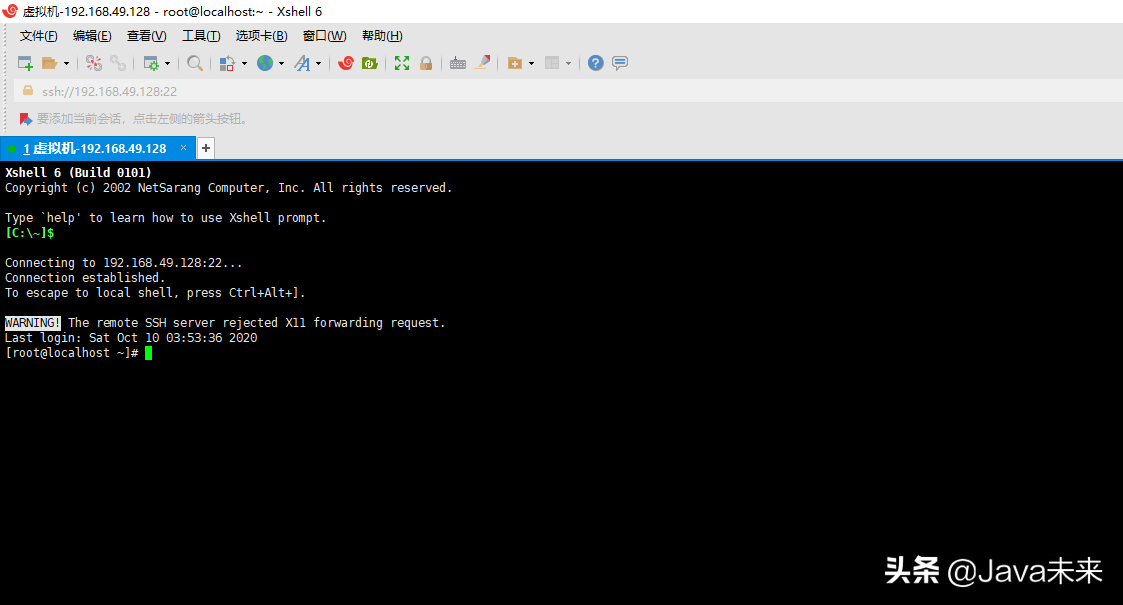很多开发的小伙伴们希望在本机学习或者使用linux,但是不知道怎么如何搭建环境,或者是知道用虚拟机安装linux服务器但是嫌在虚拟机里操作服务器很不方便,不知道怎么让本机可以远程到安装的linux服务器上操作。单独买一台电脑安装linux放家里学习那就太浪费了。我们今天就介绍下如何设置本机linux虚拟机并且通过本机可以远程到服务器上。
一般我们通过安装vmware虚拟机软件来搭建环境。你需要先安装一下vmware ,然后才是通过操作vmware来安装具体的虚拟机系统比如linux centos7操作系统。
接下去首先介绍下vmware的三种网络工作模式,我不希望的是你通过教程安装成功了但是对为什么会成功却感觉一脸懵。当你理解了几种网络模式的作用后,我想你能很自然的明白我们为什么这么去设置。三种网络工作模式分别是:
Bridged(桥接模式)NAT(网络地址转换模式)Host-Only(仅主机模式)
以上三种网络模式都可以实现本机远程连接到你的虚拟机。我们来看下 vmware workstation的里的虚拟网络编辑器。打开编辑-虚拟网络编辑器菜单:
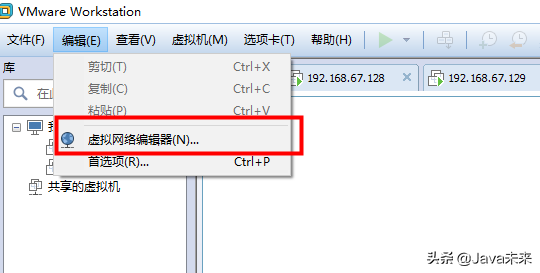
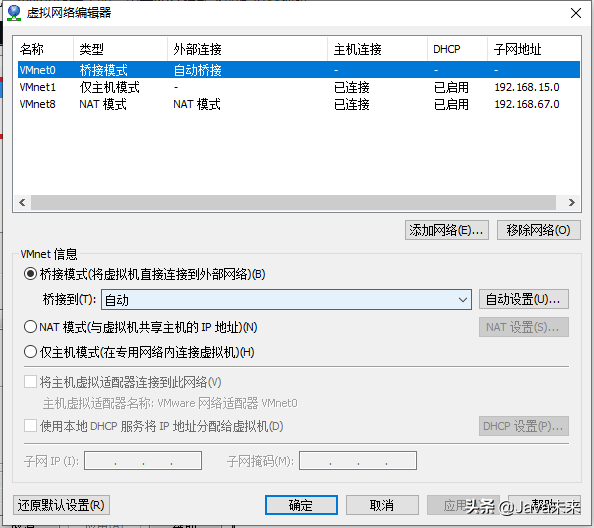
可以看到VMnet0(桥接模式)、VMnet1(仅主机模式)、VMnet8(NAT模式),其中VMnet1、VMnet8对应我们本机上的
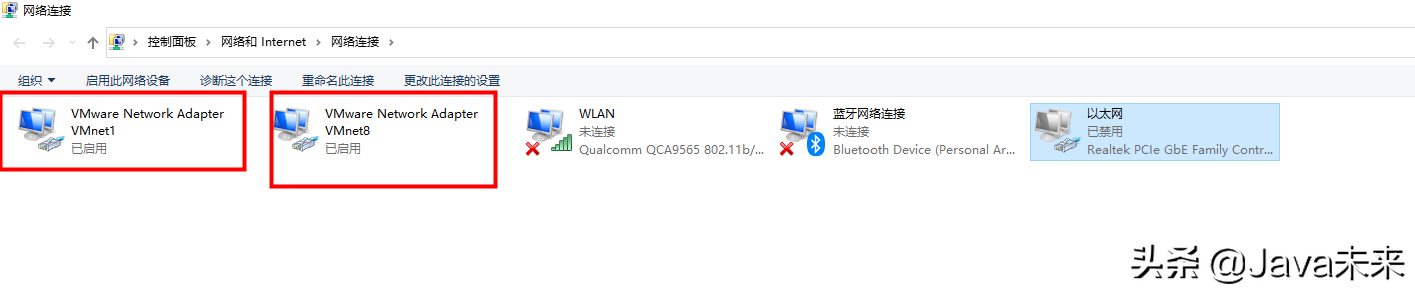
讲了这么多,到底有什么用呢,让我们继续往下看。
桥接模式
什么是桥接模式?桥接模式按字眼意思就是通过一座桥把物理主机和虚拟机连接起来,这座桥就是虚拟网桥。虚拟机通过虚拟网桥与物理主机形成对等关系,相互独立存在。在物理机与虚拟机之间会虚拟出一个虚拟的交换机(VMnet0)。在桥接模式下, 虚拟机需要与主机在同一个网段。如果你的局域网ip紧张,则不太适合这种模式,NAT模式更适合你。
可以在编辑虚拟机设置里设置网络连接为桥接模式。
NAT模式
NAT模式也称网络地址转换模式, NAT模式借助虚拟NAT设备和虚拟DHCP服务器可以实现虚拟机单独联网,配合虚拟网卡( VMnet8)可以实现与物理主机的通讯。
Host-Only(仅主机模式)
仅主机模式,顾名思义就是虚拟机仅能连接主机,不能连接互联网,其实就是把NAT的虚拟机联网功能去除。在此模式下虚拟机通过VMware Network Adapter VMnet1虚拟网卡来与物理主机通讯。如果非要在此模式上给虚拟机联网,那么可以通过在主机设置将有网络的共享给VMnet1虚拟网卡即可。
咱们今天重点讲如何设置NAT模式,接下去我们来操作下如何设置NAT模式。
1.打开编辑-虚拟网络编辑器菜单
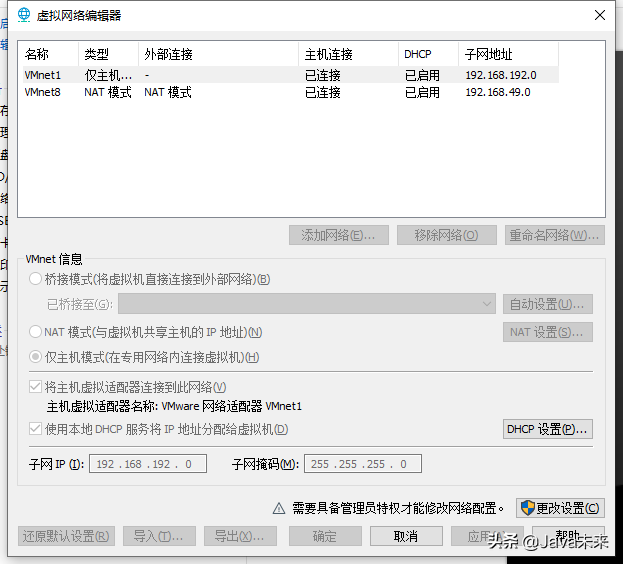
可能你看到的会是灰色无法编辑的状态,点击右下角帮助上方的更改设置按钮即可。
2.选择VMnet8 NAT模式,默认会读取你主机的网络配置
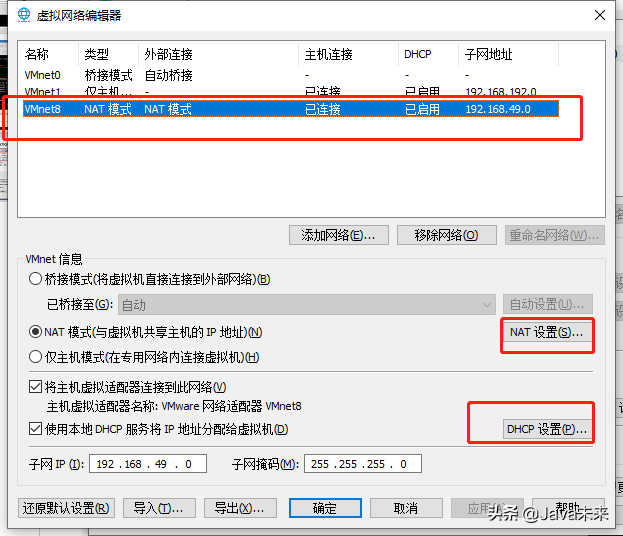
可以本机命令行运行ipconfig对比查看下是一致的。点开NAT设置和DHCP设置可以查看详情。
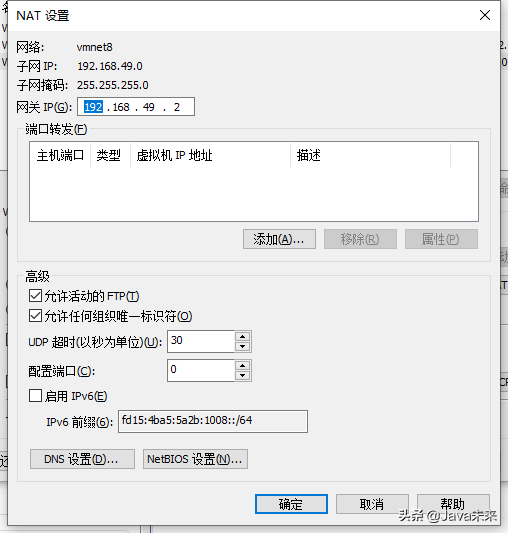
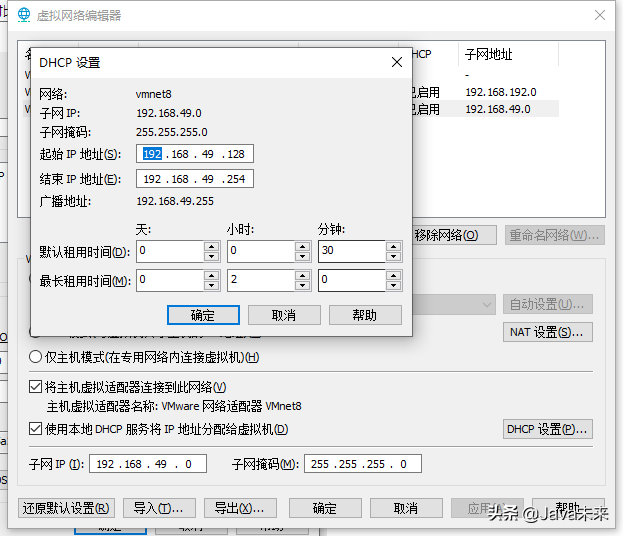
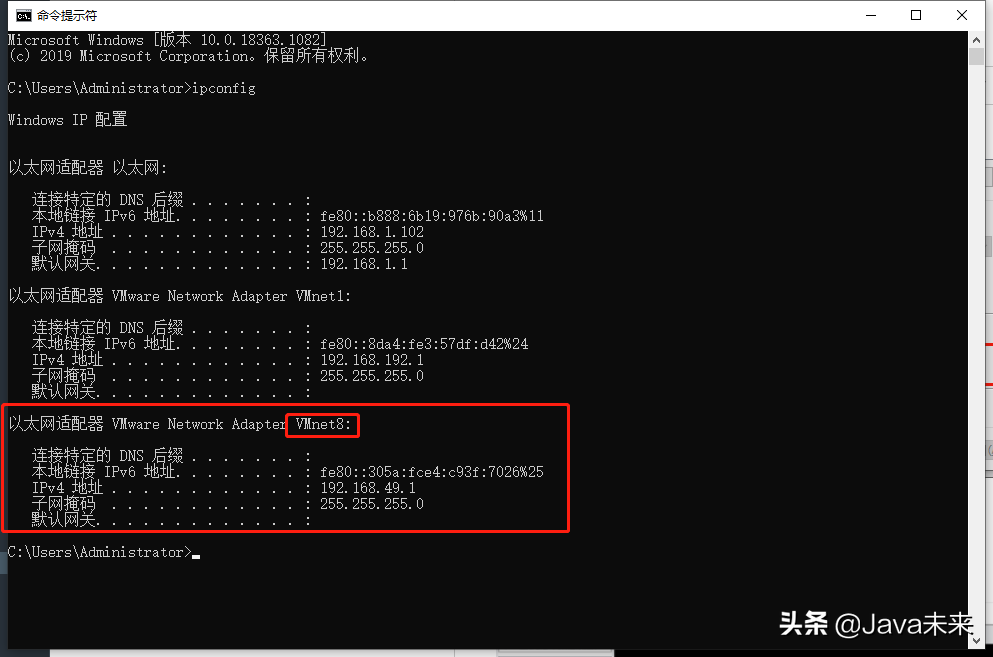
3.设置虚拟机的网络连接为NAT模式
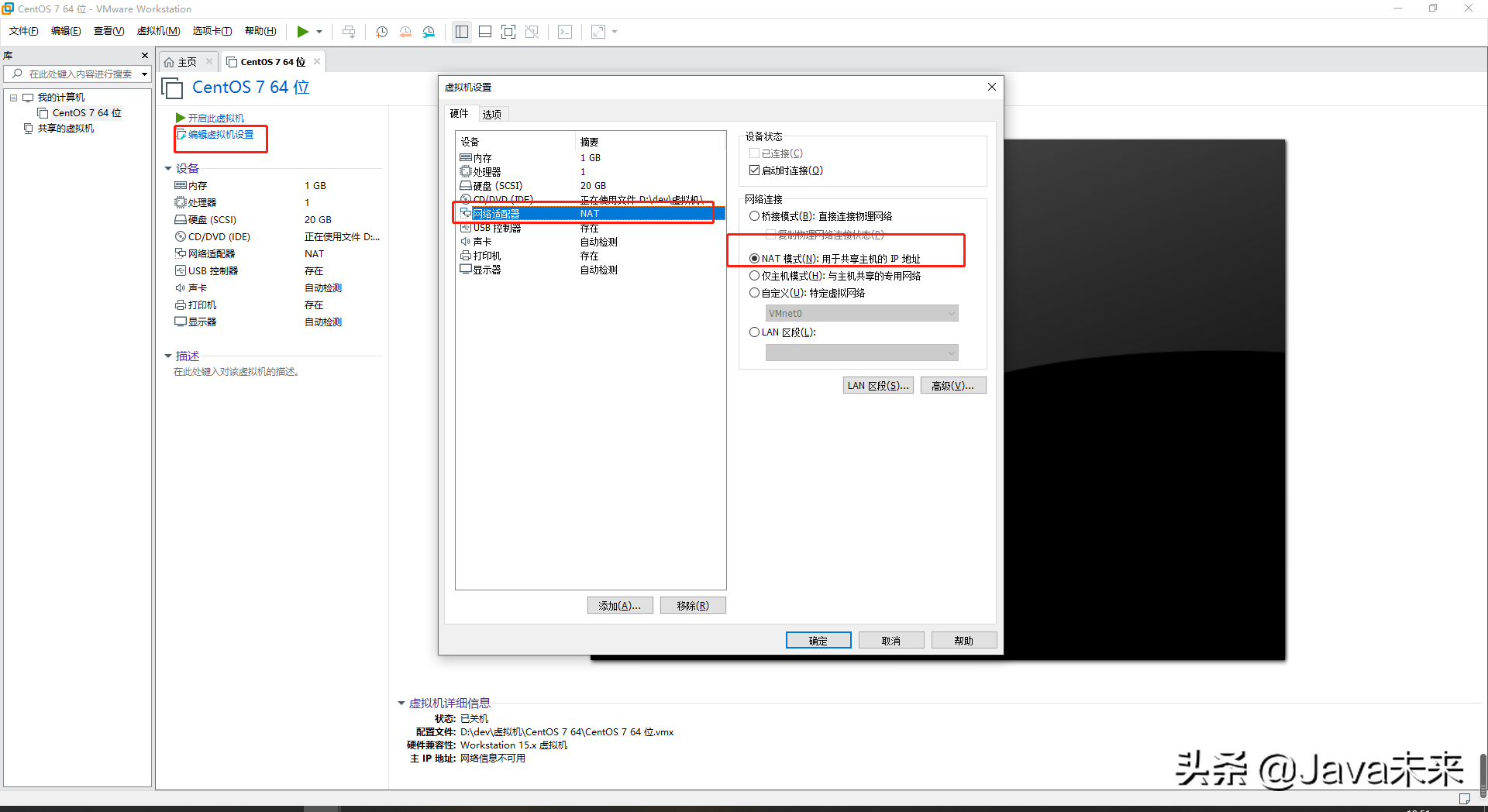
接下去就是启动你的虚拟机了,
4.设置网络为dhcp动态获取,修改ONBOOT=YES,当然也可以设置成静态,静态ip需要在你的DHCP地址范围之内。
vi /etc/sysconfig/network-scripts/ifcfg-eth0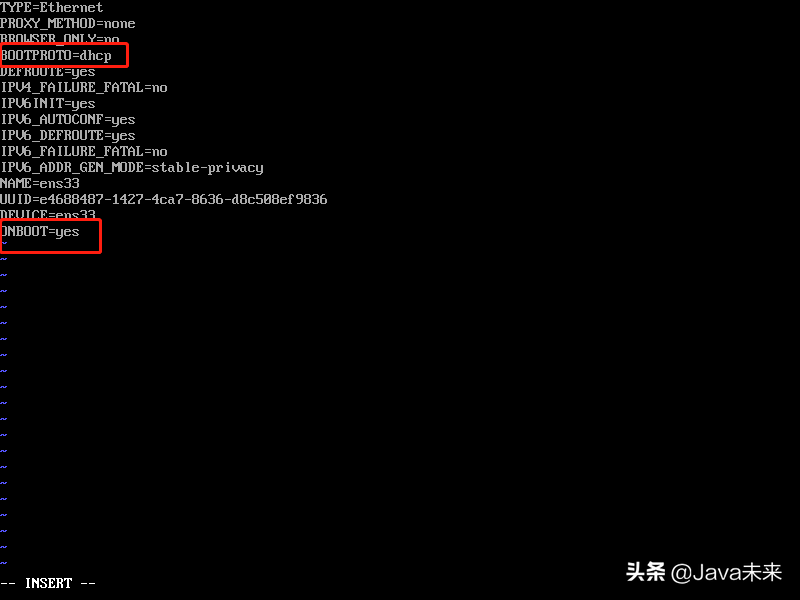
5.重启虚拟机网卡即可
/etc/init.d/network restart
6.我们来测试下主机远程访问虚拟机,可以发现已经成功连接上了。